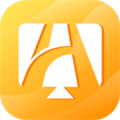苹果手机轻松连接电脑,一键搞定数据传输!
作者:佚名 来源:未知 时间:2024-11-24
在日常使用中,苹果手机与电脑之间的连接是非常常见的需求,无论是为了数据传输、备份手机内容,还是进行软件更新和系统管理,掌握苹果手机与电脑的正确连接方法都显得尤为重要。本文将围绕“苹果手机怎么连接电脑”这一主题,详细介绍几种常见的连接方式和步骤,帮助用户高效地完成手机与电脑之间的数据传输和管理工作。

首先,最常见且基础的连接方式是通过USB数据线进行连接。这种方法不仅稳定可靠,而且适用于绝大多数场景。具体步骤如下:

1. 准备一根原装或兼容的USB数据线,确保数据线的质量和兼容性,以免因数据线问题导致连接失败。

2. 将数据线的一端插入苹果手机底部的充电和数据传输接口(通常为Lightning接口),另一端插入电脑的USB端口。此时,电脑通常会发出一个提示音,表明设备已连接。
3. 接下来,在苹果手机上会弹出一个信任此电脑的提示框。用户需要仔细阅读提示内容,并确认是否信任该电脑。如果确认信任,点击“信任”按钮。这一步是确保手机数据安全的重要步骤,切勿随意点击信任未知电脑。
4. 完成上述步骤后,电脑上的iTunes或其他苹果管理软件会自动识别并连接苹果手机。用户可以在软件界面上看到手机的详细信息,包括存储容量、系统版本、已安装的应用等。此时,用户可以进行数据传输、备份恢复、软件更新等操作。
除了通过USB数据线连接外,苹果手机还支持通过Wi-Fi无线连接到电脑。这种方式尤其适用于没有USB接口或希望避免使用数据线的场景。不过,需要注意的是,无线连接通常需要借助第三方软件或苹果自带的工具来实现。以下是无线连接的一种常见方法:
1. 确保苹果手机和电脑都连接在同一个Wi-Fi网络上。这是实现无线连接的基础条件。
2. 在电脑上安装并运行支持无线连接的软件,如AirDroid Cast等。这些软件通常提供免费的试用版本,用户可以根据需求选择安装。
3. 在苹果手机上打开相应的App Store应用,搜索并下载与电脑上安装的软件相匹配的客户端。下载完成后,打开客户端并按照提示进行注册和登录。
4. 在电脑上的软件界面中,选择“无线连接”或类似的选项,并按照提示输入手机上显示的验证码或连接码。这一步是为了确保手机和电脑之间的安全连接。
5. 完成连接后,用户可以在电脑上的软件界面上看到手机的实时屏幕和操作界面。此时,用户可以像使用USB数据线连接一样,进行数据传输、屏幕录制、远程控制等操作。不过,需要注意的是,无线连接可能会受到网络速度、信号强度等因素的影响,因此在某些情况下可能不如有线连接稳定。
除了以上两种常见的连接方式外,苹果手机还支持通过蓝牙与电脑进行一定程度的连接和交互。然而,需要注意的是,由于苹果和Windows系统之间的蓝牙兼容性限制,以及蓝牙本身传输速度较慢的特点,蓝牙连接通常只适用于传输小量数据或进行简单的设备配对。如果需要进行大量数据传输或复杂操作,建议使用USB数据线或无线连接方法。
在连接过程中,用户可能会遇到一些常见问题。例如,手机无法被电脑识别、连接后无法传输数据等。针对这些问题,以下是一些常见的解决方法:
1. 检查USB数据线是否插紧、是否损坏或是否兼容。如果数据线有问题,更换一根新的数据线试试。
2. 确认苹果手机是否已解锁并信任了连接的电脑。如果未解锁或未信任,按照提示进行相应的操作。
3. 检查电脑上是否已安装了最新版本的iTunes或其他苹果管理软件。如果未安装或版本过旧,可能会导致无法识别手机。
4. 尝试重启电脑和手机,有时候简单的重启操作可以解决连接问题。
5. 如果以上方法都无法解决问题,可以尝试卸载并重新安装iTunes或其他苹果管理软件,或者更新电脑的操作系统和驱动程序。
在成功连接苹果手机和电脑后,用户可以进行多种操作和管理。例如,使用iTunes备份和恢复手机数据、更新手机系统和软件、同步音乐和视频等多媒体文件;使用文件管理器或第三方软件传输文件、管理手机存储空间;使用远程控制软件在电脑上操作手机界面、录制手机屏幕等。这些操作不仅提高了用户的工作效率和生活便利性,还为用户带来了更加丰富和多样的使用体验。
总之,苹果手机与电脑之间的连接是智能手机与电脑交互的重要功能之一。通过掌握正确的连接方法和操作步骤,用户可以轻松实现手机与电脑之间的数据传输和管理。同时,针对连接过程中可能出现的常见问题,用户也可以采取相应的解决方法来排除故障。相信在本文的帮助下,用户能够更加高效地利用苹果手机与电脑之间的连接功能,享受更加便捷和智能的数字生活。
- 上一篇: 掌握说课技巧:轻松提升你的说课能力
- 下一篇: 高帮鞋的时尚搭配秘籍,让你瞬间提升潮流感!